- הבעיה של Windows 11 שאינה מזהה את ה-iPad יכולה להתעורר בגלל תוכנת iTunes מיושנת, מנהל התקן חסר או פגום של מכשיר נייד, או השבתת שירותי אפל בין היתר.
- ייתכן שמשתמשים מסוימים יצטרכו להתקין מחדש את מנהל ההתקן של Apple Mobile Device USB ב-Windows 11 כדי לתקן בעיה זו.
- תיקון או התקנה מחדש של חבילות תוכנה מסוימות של אפל יכול גם לתקן את Windows 11 שלא מזהה אייפד.
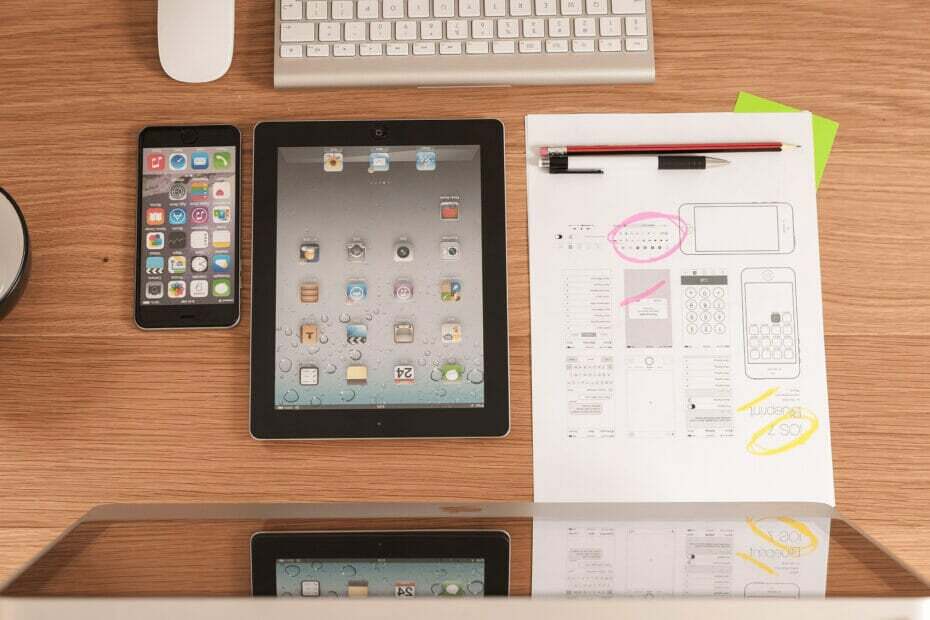
איקסהתקן על ידי לחיצה על הורד את הקובץ
תוכנה זו תשמור על מנהלי ההתקנים שלך ופועלים, ובכך תשמור עליך מפני שגיאות מחשב נפוצות ומכשלי חומרה. בדוק את כל מנהלי ההתקנים שלך עכשיו ב-3 שלבים פשוטים:
- הורד את DriverFix (קובץ הורדה מאומת).
- נְקִישָׁה התחל סריקה כדי למצוא את כל הדרייברים הבעייתיים.
- נְקִישָׁה עדכן דרייברים כדי לקבל גרסאות חדשות ולהימנע מתקלות במערכת.
- הורד את DriverFix על ידי 0 הקוראים החודש.
חלק מהמשתמשים צריכים לחבר את שלהם אייפד של אפל עם מחשבי Windows 11 להעברת קבצים. עם זאת, Windows 11 לא תמיד מזהה אייפד כאשר חלק מהמשתמשים מחברים אותם למחשב. כאשר iPad אינו מזוהה, הוא אינו מופיע בתוכנת iTunes. של משתמש אחד פוסט בפורום MS אמר את זה:
כאשר אני מחבר את ה-iPad Pro 9.7 החדש שלי ליציאת USB כלשהי במחשב השולחני, הוא אינו מזוהה. יש לי מכשירי אפל אחרים, כולם מזוהים. התקנתי את תוכנת iTunes העדכנית ביותר במחשב הנייד שלי וזה מזהה את ה-iPad Pro שלי!
משתמשים מסוימים עשויים לראות הודעת שגיאה 0xE כאשר מכשיר אפל אינו מזוהה. הודעת השגיאה אומרת את זה, iTunes לא הצליח להתחבר לאייפד הזה מכיוון שהתרחשה שגיאה לא ידועה (0xE8000003). כתוצאה מכך, משתמשים לא יכולים לשתף קבצים בין הטאבלטים של אפל למחשבי Windows 11 שלהם.
האם אתה צריך גם לתקן את Windows 11 שלא מזהה אייפד גם כן? אולי אחת מהפתרונות הפוטנציאליים שלהלן עשויה לסדר את הבעיה במחשב שלך.
איך זה ש-Windows 11 לא מזהה את ה-Apple iPad שלי?
לתוכנת iTunes יש שירות התקנים ניידים של Apple שמזהה התקני אפל המחוברים למחשב האישי שלך. Windows 11 לא יזהה את ה-iPad שלך אם שירות זה אינו מופעל ופועל. לכן, ייתכן שחלק מהמשתמשים יצטרכו להפעיל את השירות הזה כדי לפתור בעיה זו.
אפשרות נוספת היא שיש בעיה עם מנהל התקן USB של Apple Mobile Device. אם כן, ייתכן שתראה סימן קריאה של אותו מכשיר במנהל ההתקנים. התקנה מחדש של מנהל ההתקן של אפל יכולה להיות הפתרון בתרחיש כזה.
ייתכן שיש משהו עם תוכנת Apple במחשב Windows 11 שלך. במקרה זה, התקן מחדש את iTunes או לפחות בחירה לְתַקֵן אפשרויות עבור תוכנות קשורות אחרות של אפל עשויות להיות תרופה אפשרית.
או שזה יכול להיות רק המקרה שאתה משתמש בגרסת iTunes מיושנת. iTunes מיושן לא יזהה את מכשירי Apple העדכניים ביותר. אז, אולי אתה צריך לעדכן את התוכנה שלך.
כיצד אוכל לתקן את Windows 11 שלא מזהה את ה-Apple iPad שלי?
1. זכור לבחור באפשרות אמון
- כאשר אתה מחבר מכשיר אפל למחשב Windows בפעם הראשונה, עליך לבחור א אמון אוֹפְּצִיָה. הכנס את האייפד שלך ליציאת USB במחשב.
- תחכו ל אמון אפשרות להופיע. לאחר מכן הקש על האפשרות הזו באייפד שלך.
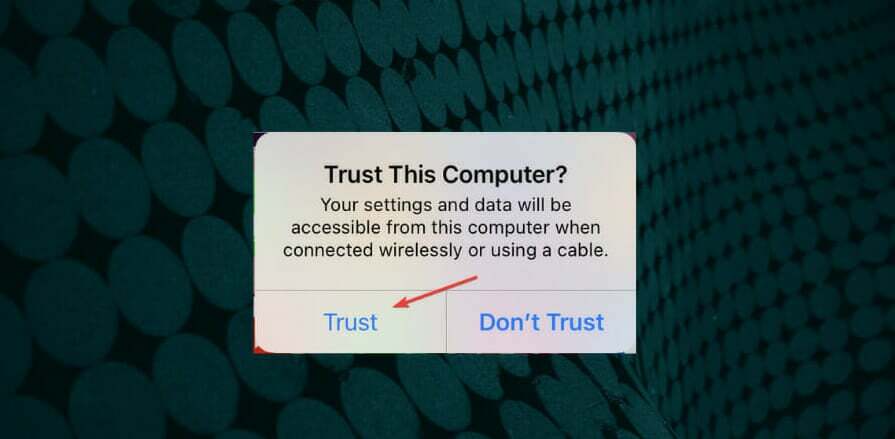
- לאחר מכן הזן את קוד הגישה הנדרש.
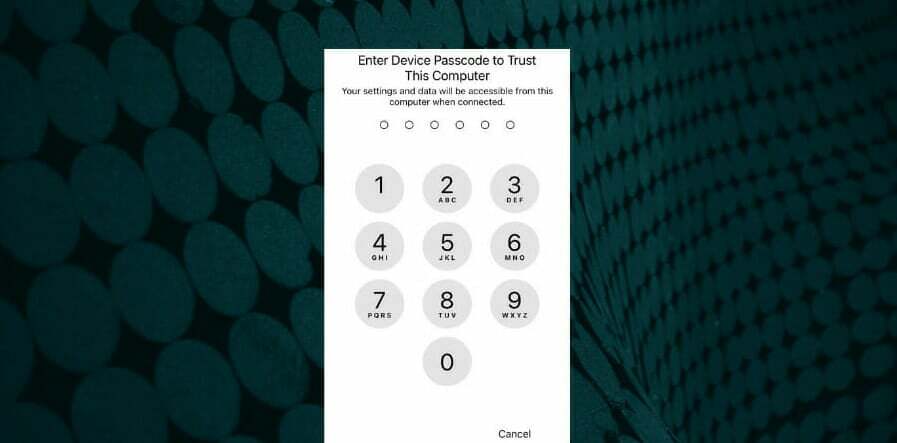
- כמו כן, ודא שלא הקשת בטעות על אל תאמין אפשרות בטעות. כדי לעשות זאת, תצטרך לאפס את האפשרות הזו באייפד שלך על ידי בחירה כללי ו אִתחוּל באפליקציית ההגדרות של האייפד.
- הקש על אפס מיקום ופרטיות אוֹפְּצִיָה.
2. עדכן את תוכנת iTunes
- לחץ על כפתור שורת המשימות עבור תפריט התחל.
- סוּג עדכון תוכנת אפל בתיבת החיפוש של תפריט התחל כדי למצוא את האפליקציה הזו, שמגיעה יחד עם iTunes.
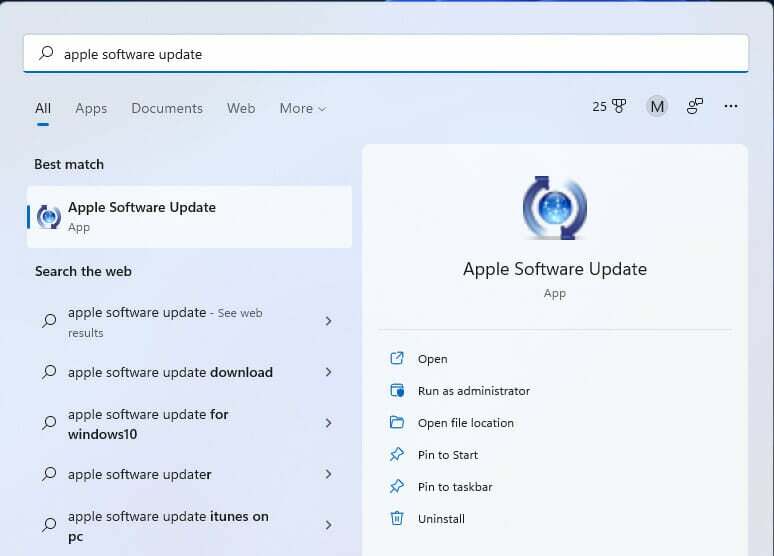
- לחץ על Apple Software Update כדי לפתוח את החלון שלו.
- אפליקציה זו תבדוק אוטומטית אם יש גרסאות חדשות של תוכנת iTunes. בחר את iTunes תיבת סימון אם הוא מוצא עדכון זמין.
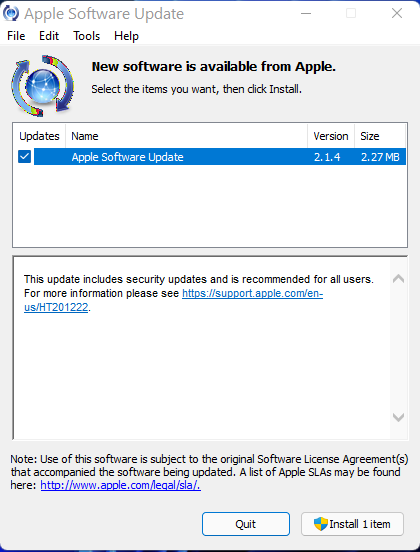
- הקש על להתקין כפתור פריט.
3. הפעל את פותר בעיות החומרה וההתקנים
- פתח את תיבת החיפוש של Windows 11 על ידי לחיצה על סמל שורת המשימות המוצג ישירות למטה.
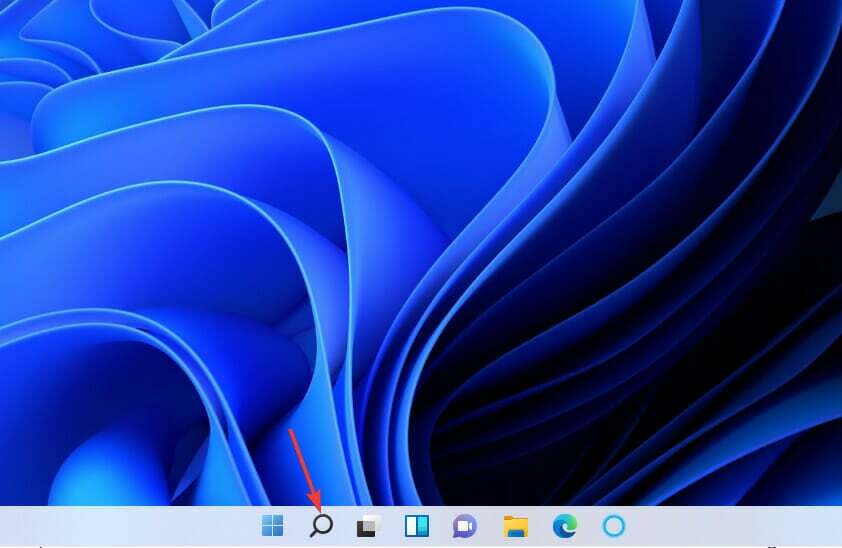
- לאחר מכן הזן את מילת המפתח cmd כדי לחפש את אפליקציית שורת הפקודה.
- בחר שורת פקודה כדי לפתוח אותה.
- כדי לפתוח את פותר הבעיות של החומרה וההתקנים, הזן פקודה זו ולחץ לַחֲזוֹר:
msdt.exe -id DeviceDiagnostic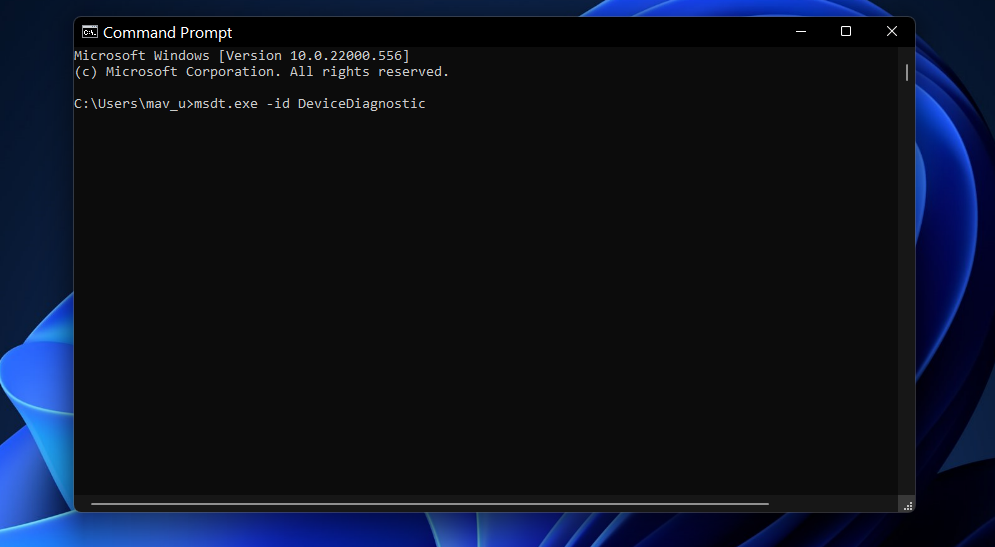
- נְקִישָׁה מִתקַדֵם כדי לבחור את החל תיקונים באופן אוטומטי אוֹפְּצִיָה.
- הקש על הַבָּא לחצן כדי להתחיל את פתרון בעיות ההתקן.
- בחר את כּוֹחַ ו אתחול אפשרויות בתפריט התחל אם פותר הבעיות מזהה ומתקן משהו.

4. נסה לחבר את האייפד עם יציאות USB שונות

ייתכן ש-Windows 11 לא יזהה את ה-iPad שלך מכיוון שיש בעיה בחיבור ה-USB שלו. לכן, נסה לחבר את הטאבלט שלך עם יציאות USB חלופיות. כמו כן, אל תחבר את ה-iPad שלך לכל סוג של רכזת USB. חבר את הטאבלט ליציאת USB ישירה במחשב אם השתמשת ברכזת USB.
טיפ מומחה: קשה להתמודד עם כמה בעיות במחשב, במיוחד כשמדובר במאגרים פגומים או קבצי Windows חסרים. אם אתה נתקל בבעיות בתיקון שגיאה, ייתכן שהמערכת שלך שבורה חלקית. אנו ממליצים להתקין את Restoro, כלי שיסרוק את המכשיר שלך ויזהה מה התקלה.
לחץ כאן כדי להוריד ולהתחיל לתקן.
מלבד זאת, בדוק את מצב כבל ה-USB של Apple. אם זה נראה שאולי צריך להחליף אותו, זו יכולה להיות הסיבה ש-Windows 11 לא מזהה את האייפד. נסה לחבר את האייפד שלך עם כבל USB אחר.
5. נתק את כל שאר ההתקנים ההיקפיים שאינם חיוניים
מומלץ למשתמשים לנתק את כל המכשירים והאביזרים המיותרים המחוברים למחשב שלהם כאשר Windows אינו מזהה מכשירי אפל. אז, זה אומר לנתק כל דבר כמו משטחי משחק, כוננים קשיחים חיצוניים, מקלות USB וג'ויסטיקים מחריצי USB. לאחר מכן חבר את האייפד לחריץ USB.
6. תקן את Apple iTunes, תמיכה במכשירים ניידים ועדכון תוכנה
- הקש על חלונות + איקס מקשי המקלדת שניהם בו זמנית.
- נְקִישָׁה לָרוּץ כדי לפתוח את חלון הפקודה.
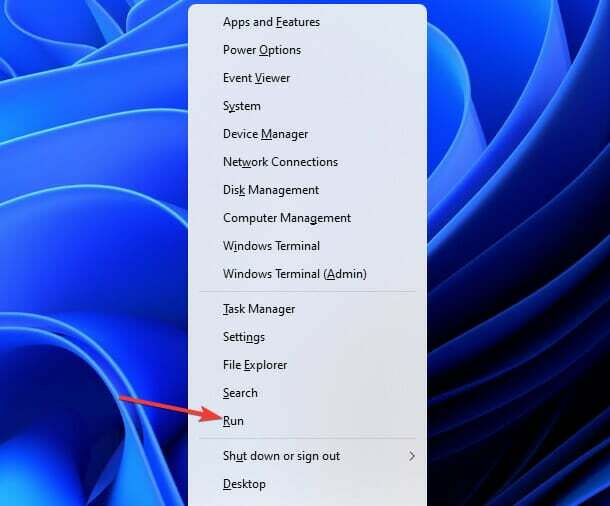
- פתח את תוכניות ותכונות על ידי הזנת פקודת הפעלה זו ולחיצה לַחֲזוֹר:
appwiz.cpl - לאחר מכן בחר בתוכנת iTunes.
- לחץ על לְתַקֵן אפשרות עבורו.
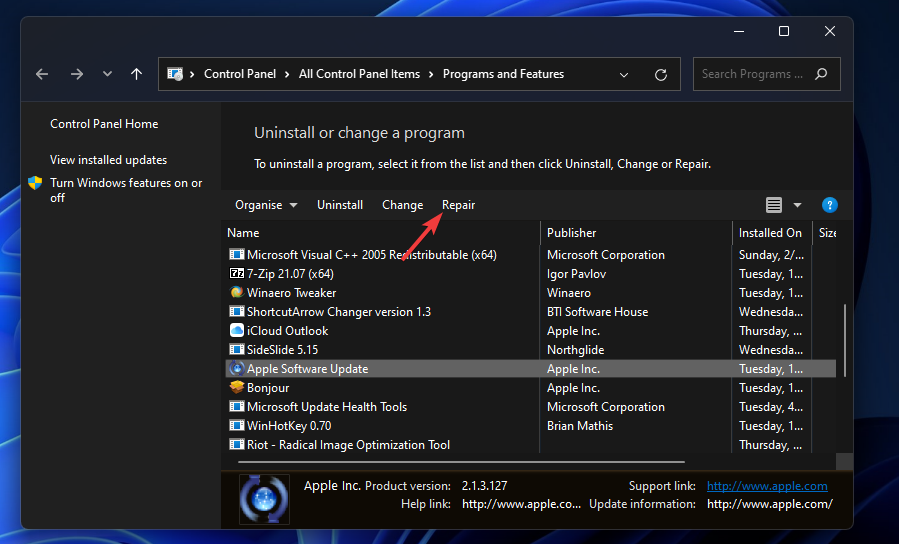
- בחר את לְתַקֵן אפשרויות עבור Apple Software Update ו-Apple Mobile Device גם בתוכניות ותכונות.
7. בדוק ש-Apple Mobile Device Service מופעל ופועל
- ראשית, הפעל את ההפעלה כפי שמכוסה בשלבים ראשון ושני ברזולוציה שש.
- פתח את פקודת ההפעלה הזו בתיבת הטקסט פתח:
services.msc - נְקִישָׁה בסדר כדי להעלות את חלון השירותים.
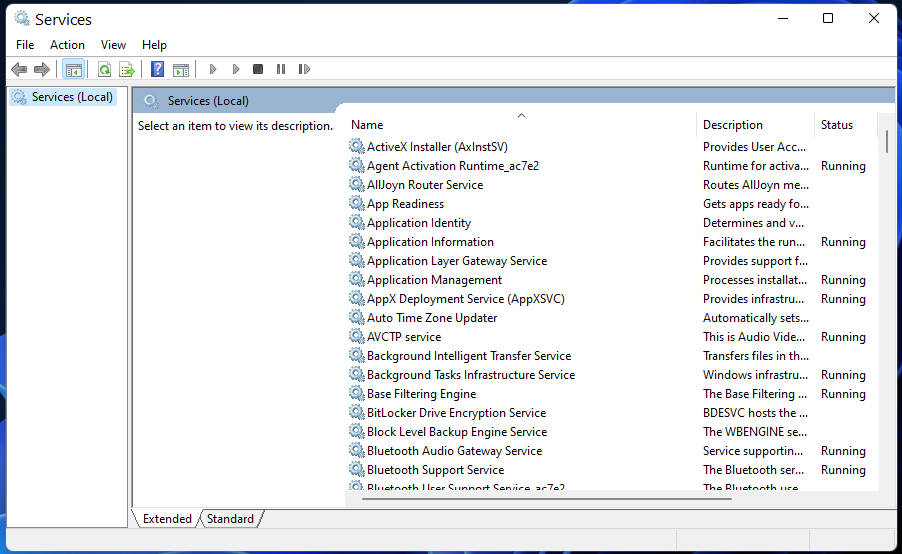
- לחץ פעמיים על Apple Mobile Device Service בחלון זה.
- אם השירות הזה מושבת, בחר את ה אוֹטוֹמָטִי אפשרות הפעלה.
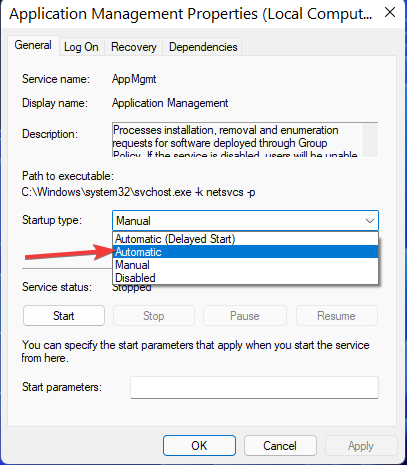
- נְקִישָׁה הַתחָלָה אם השירות אינו פועל.
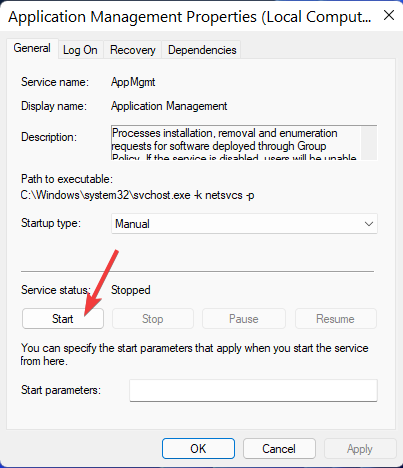
- לאחר מכן לך והקש על להגיש מועמדות לחצן, שישמור את ההגדרות שבחרת.
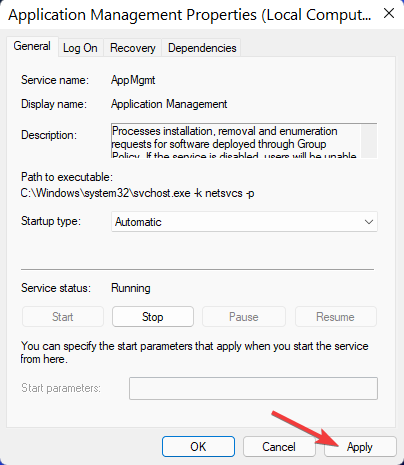
- נְקִישָׁה בסדר כדי לסגור את החלון Apple Mobile Device Service.
- חזור על השלבים לעיל עבור שירות Bonjour.
8. התקן מחדש את מנהל ההתקן USB של Apple Mobile Device
- העלה את התפריט Power User, שנפתח כאשר אתה לוחץ לחיצה ימנית על הַתחָלָה לַחְצָן.
- בחר את מנהל התקן אפשרות משם.
- לחץ פעמיים על בקרי אוטובוס טורי אוניברסלי קטגוריה כדי להציג את כל המכשירים שלה.
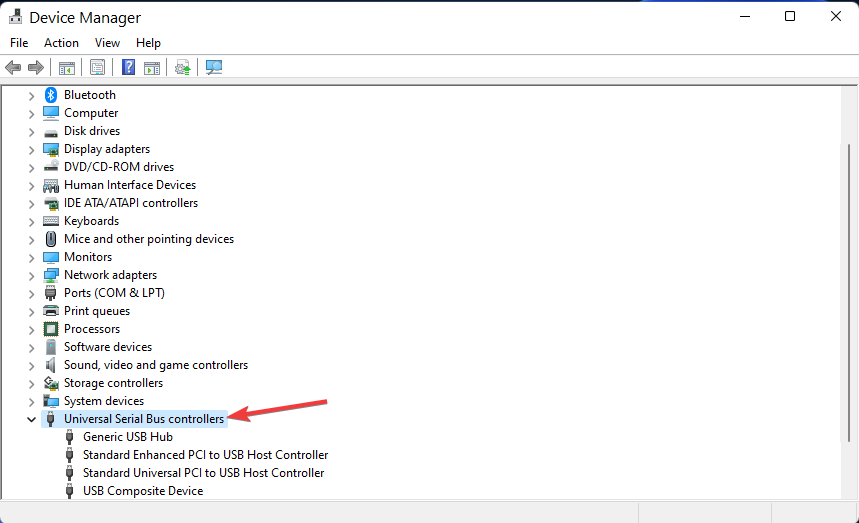
- לחץ באמצעות לחצן העכבר הימני על מנהל התקן USB של Apple Mobile Device כדי לבחור הסר את ההתקנההתקן אפשרות עבורו.
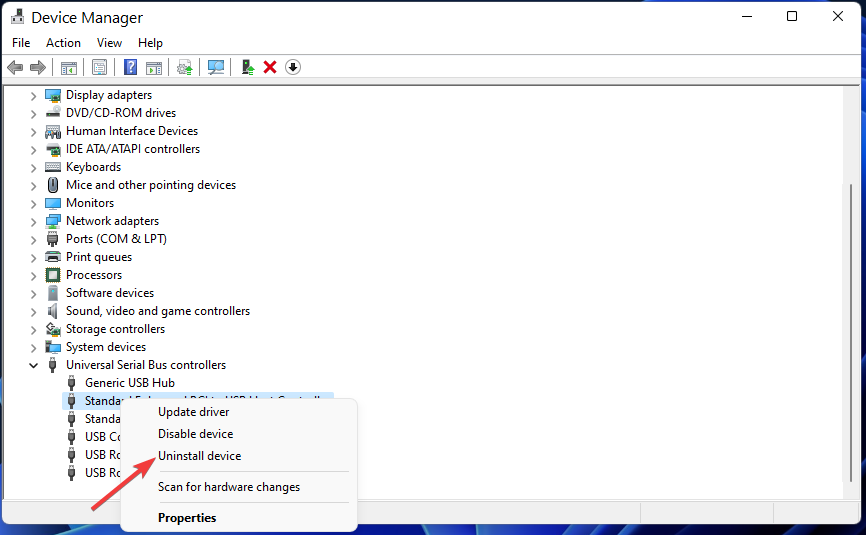
- בחר את תיבת הסימון עבור הסר את תוכנת מנהל ההתקן אפשרות בבקשת האישור.
- נְקִישָׁה הסר את ההתקנה כדי להסיר את הדרייבר.
- כדי להתקין מחדש את מנהל ההתקן, לחץ על בקרי אוטובוס טוריים אוניברסליים קטגוריה עם לחצן העכבר הימני לבחירה סרוק אחר חומרה שינויים.
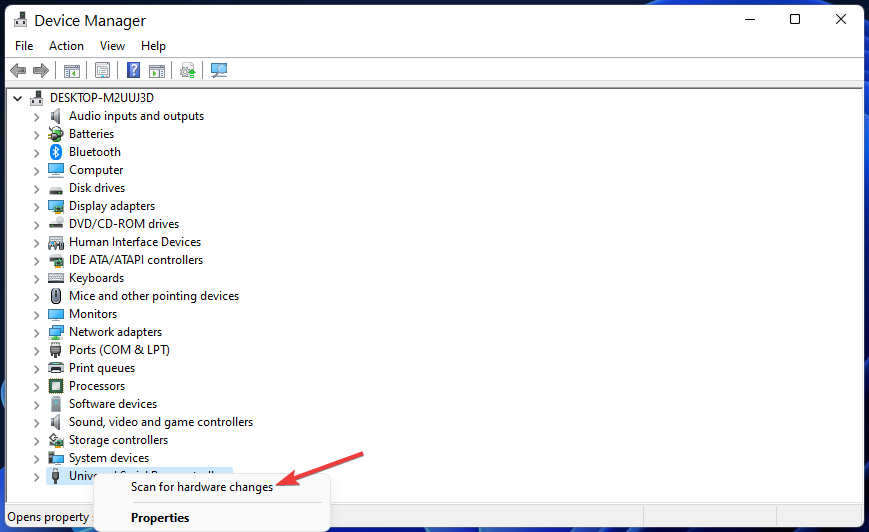
תוכנת עדכון מנהלי התקנים, כגון בתור DriverFix, יכול גם לתקן מנהלי התקנים חסרים או פגומים ב-Windows. הפעלת סריקת DriverFix תראה לך אם מנהל ההתקן של Apple Mobile Device USB מיושן, חסר או פגום. לאחר מכן תוכל לבחור להתקין את מנהל ההתקן העדכני ביותר עבור התקן זה עם התוכנה.
9. התקן מחדש את iTunes
- פתח את יישומון לוח הבקרה של תוכניות ותכונות כפי שמתואר בשלבים הראשונים של החלטה שש.
- לאחר מכן בחר בתוכנת iTunes הרשומה שם.
- לחץ על הסר את ההתקנה אפשרות עבור iTunes, ובחר כן בכל בקשת אישור.
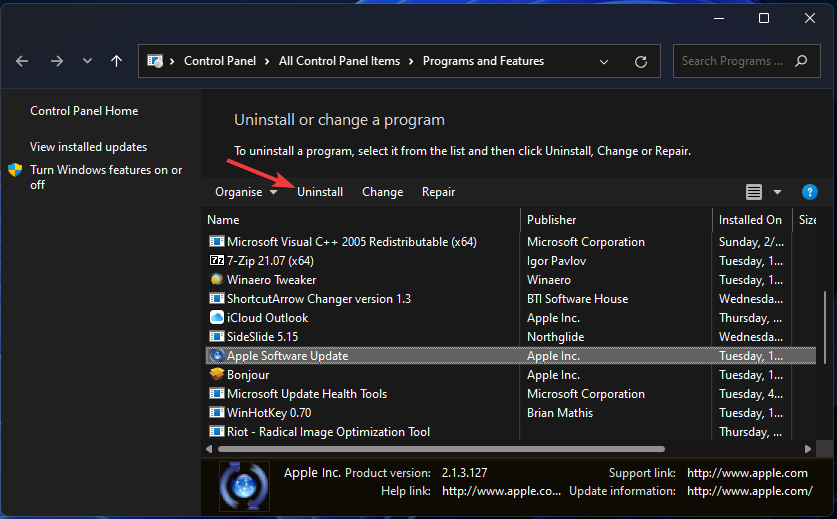
- בנוסף, הסר את התקנת תוכנת Apple Software Update, תמיכה במכשירים ניידים, Quicktime ותוכנות תמיכה באפליקציות.
- הפעל מחדש את מחשב Windows 11 שלך לאחר הסרת התקנת התוכנה.
- לחץ על סייר קבצים לחצן שורת המשימות כדי לפתוח את מנהל הקבצים.
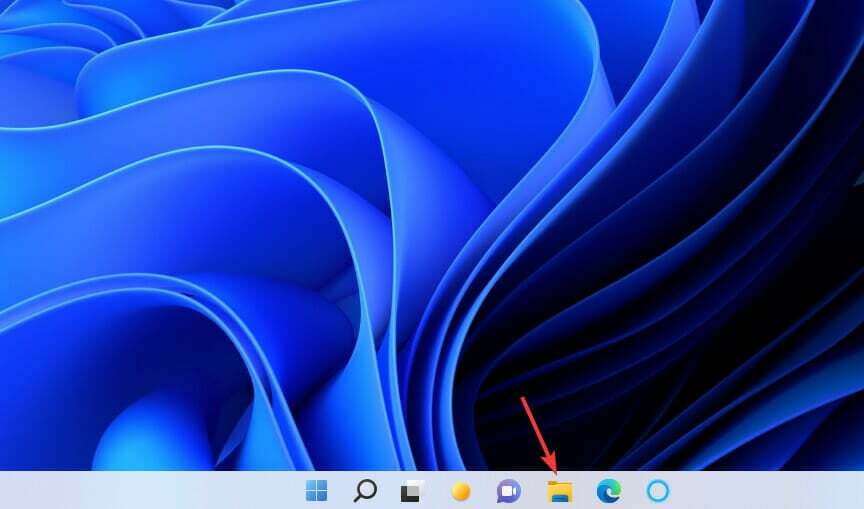
- בדוק אם נותרו תיקיות מתוכנת Apple שהוסרה בתיקייה Program Files (x86). אם אתה מוצא שם תיקיות תוכנת אפל שנשארו שם, בחר אותן ולחץ על סייר לִמְחוֹק אוֹפְּצִיָה.
- לִפְתוֹחַ דף האינטרנט של iTunes להורדה בתוכנת הדפדפן שלך. לחץ על iTunes 12.10.11 עבור Windows (Windows 64 סיביות) קישור להורדה שם.
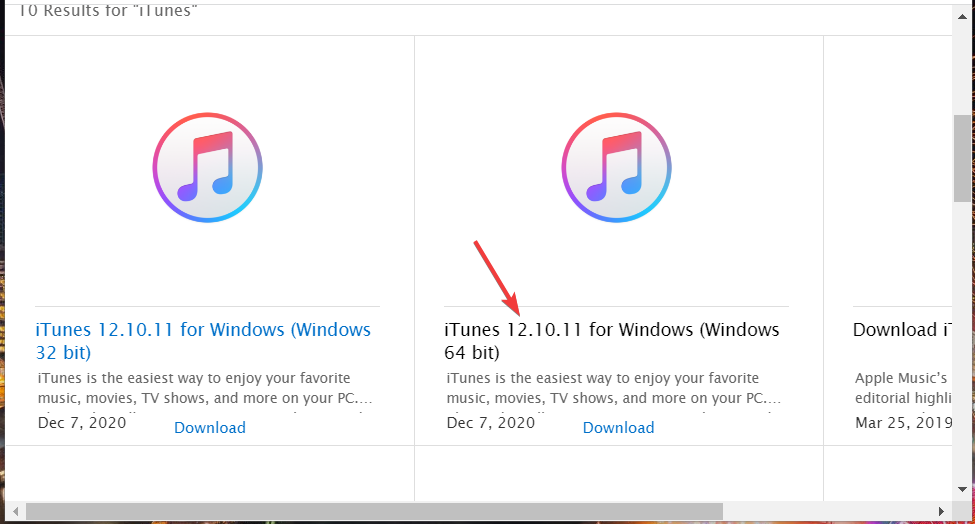
- התקן מחדש את iTunes עם אשף ההתקנה שהורדת עבורו.
אתה יכול להסיר את ההתקנה של iTunes ולמחוק את השאריות שלו עם תוכנת הסרת התקנה של צד שלישי. למשל, התוכנה החינמית מסיר IObit כולל אפשרויות שאתה יכול לבחור כדי למחוק שאריות של קבצים ומפתחות רישום מתוכנה שהוסרה.
אלה התיקונים הסבירים ביותר עבור מחשבי Windows 11 שאינם מזהים אייפד. חלק מהרזולוציות הפוטנציאליות לעיל עשויות גם לתקן את אותה בעיה עבור מכשירי iPhone ו-iPod של Apple ש-Windows לא מזהה.
אם Windows 11 לא מזהה את ה-iPad שלך לאחר החלת כל הרזולוציות שלמעלה, נסה לחבר אותו למחשב Windows אחר אם אפשר. האם אותו דבר קורה במחשב חלופי? אם כן, שקול לפנות לשירות העזרה של אפל בנוגע לנושא מה-A הגדולים קבל תמיכה עמוד.
אתה יכול גם לשוחח על מחשבי Windows 11 שאינם מזהים אייפד על ידי הוספת כמה הערות למטה. קטע ההערות הוא מקום טוב לשאול שאלות או אפילו לשתף החלטות פוטנציאליות אחרות לתיקון Windows 11 שלא מזהה אייפד.
 עדיין יש בעיות?תקן אותם עם הכלי הזה:
עדיין יש בעיות?תקן אותם עם הכלי הזה:
- הורד את כלי תיקון המחשב הזה מדורג נהדר ב-TrustPilot.com (ההורדה מתחילה בעמוד זה).
- נְקִישָׁה התחל סריקה כדי למצוא בעיות של Windows שעלולות לגרום לבעיות במחשב.
- נְקִישָׁה תקן הכל כדי לתקן בעיות עם טכנולוגיות פטנט (הנחה בלעדית לקוראים שלנו).
Restoro הורד על ידי 0 הקוראים החודש.
![כיצד לגרום לסקייפ לעבוד ב- iPad Mini [מדריך ULTIMATE]](/f/3104b27b4b81a94b2c2d58db46fff8a3.jpg?width=300&height=460)

